Načini za odpravo napake 0x8007000D med namestitvijo, aktivacijo ali posodobitvijo sistema Windows 10

- 3494
- 580
- Clinton Boehm
Z napakami, ki ovirajo delovanje katerega koli dejanja, uporabniki naprav Windows trčijo precej pogosto. Med skupnimi napakami, ki nastanejo v različnih pogojih (v procesu namestitve, posodobitve ali aktiviranja sistema Windows), se lahko sreča tudi koda 0x8007000D. Glede na scenarij in vir videza okvare ga je mogoče rešiti na različne načine.

Vzroki napake
Prisotnost napake 0x8007000D je običajno posledica naslednjih dejavnikov:
- Kršitev celovitosti, odsotnost namestitvenih datotek, nemožnost pravilnega branja (okvara pri namestitvi OS), ki izzove več različnih razlogov;
- škoda na trdem disku, prisotnost gospodarskih stavb (pri posodabljanju OS);
- Neuspeh povzroči pomanjkanje dostopa do oddelka registra (ko se aktivira OS);
- Nezdružljivost voznika (pri nalaganju gonilnikov, posodabljanja).
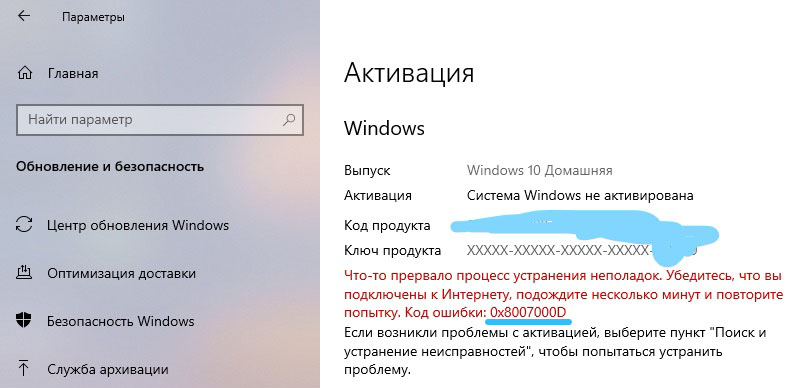
Napaka 0x8007000D Pri namestitvi sistema Windows 10
Če je bila namestitev operacijskega sistema izvedena in v določenem trenutku postopek prekine s sporočilom s takšno kodo, to pomeni, da je bodisi nakladalni pogon, iz katerega je bila opravljena namestitev, bodisi podatki, ki se nahajajo na njem, na njem poškodovan. Potem je enostavno odpraviti okvaro, vendar bo uporabnik potreboval določene veščine.
Za odstranitev okvare 0x8007000D, ki se pojavi pri namestitvi sistema Windows 10, se uporabljajo naslednji ukrepi:
- Ustvarjanje novega zagonskega pogona - bliskovni pogon ali optični nosilec (zaželeno je, da uporabite še en pogon, da se izognete ponovitvi napake). Postopek namestitve je treba pravilno zaključiti.
Nasvet. Za snemanje zagonskega nosilca lahko uporabite pripomočke, kot so Rufus, Ultraiso ali druga specializirana programska oprema.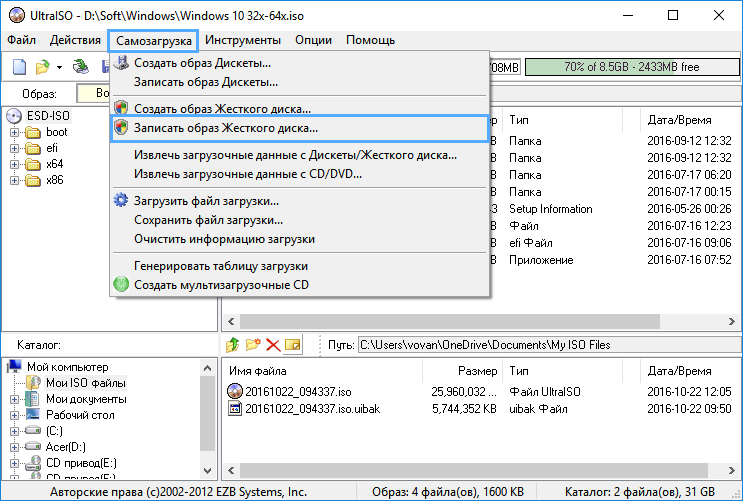
- Prekvalifikacija podatkov na isti nosilec. Če je bila slika prvotno poškodovana, morate najti novo, delovno distribucijo in, ko jo zabeležite na bliskovnem pogonu, poskusite znova namestiti sistem.
Napaka 0x8007000D pri posodabljanju sistema Windows 10
Najpogosteje se okvara pojavi med namestitvijo posodobitev sistema Windows in je posledica učinkov različnih dejavnikov. Napaka posodobitve je v nasprotju s celovitostjo komponent centra "posodobitev" ali škode na sistemu. Obstaja veliko razlogov za njen videz, zato so uporabne različne rešitve, učinkovite pod določenimi pogoji. Podrobno bomo analizirali, kako odstraniti napako, ki se je pojavila v fazi posodobitve sistema Windows 10, in preprečila postopek.
Zagon instrumenta za odpravo težav
Redko, a še vedno v nekaterih okoliščinah bo na pomoč priskočil na pomoč. Rešitev je preveriti in popraviti odkrite napake. Izdelek lahko zaženete na naslednji način:
- Odprite "parametri" (Win+I) in pojdite na "Posodobitev in varnost";
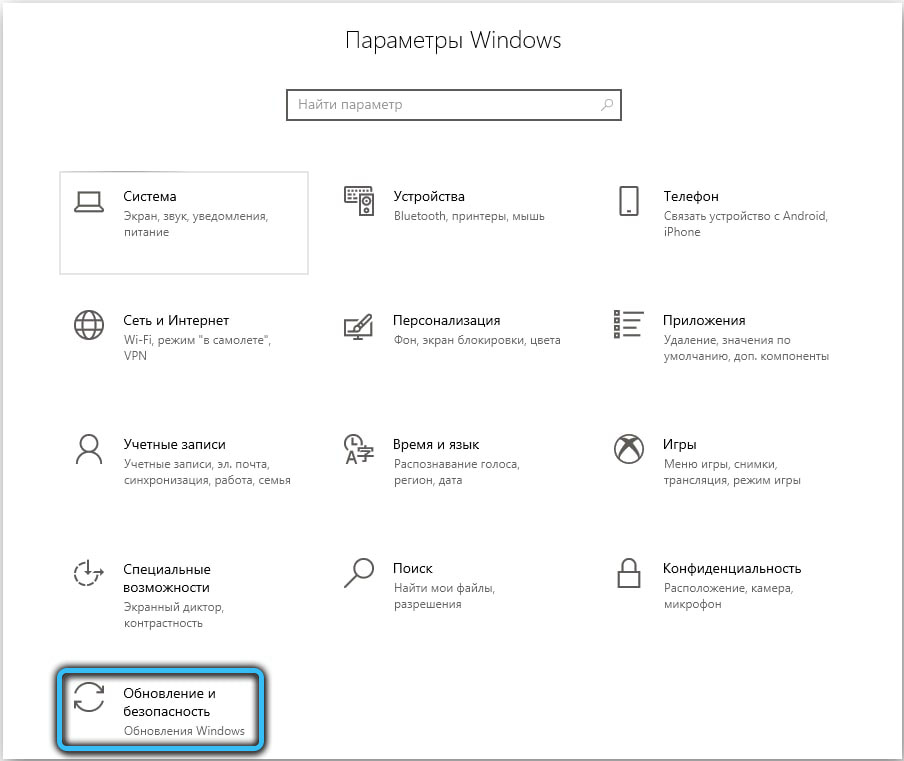
- Gremo v razdelek »Odprava težav« in odpremo za center za posodobitev sistema Windows s pritiskom na ustrezen gumb, preverjanje se bo začelo samodejno;
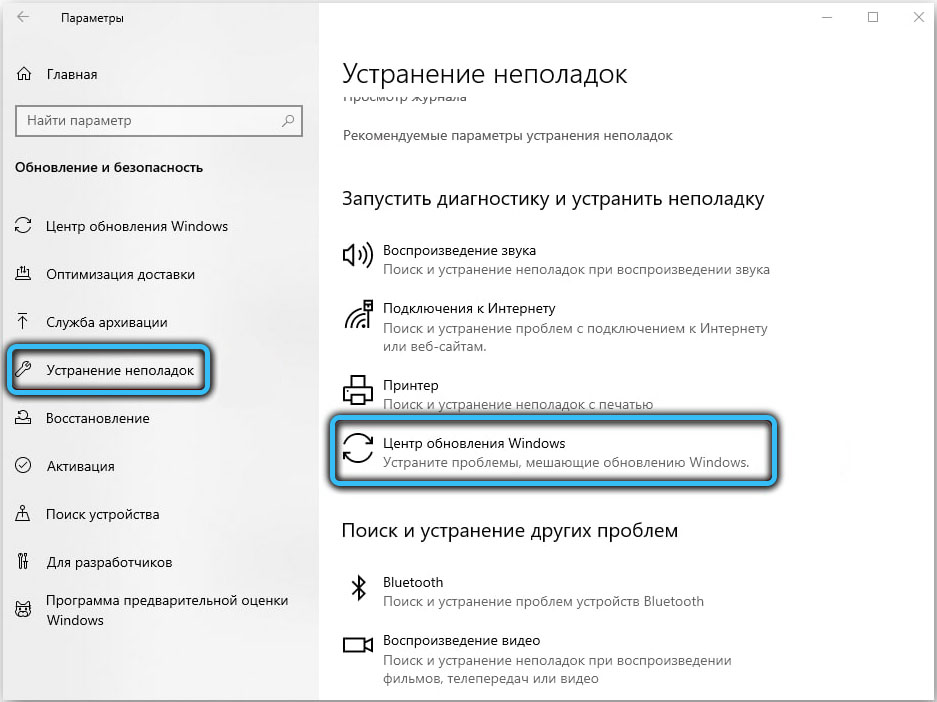
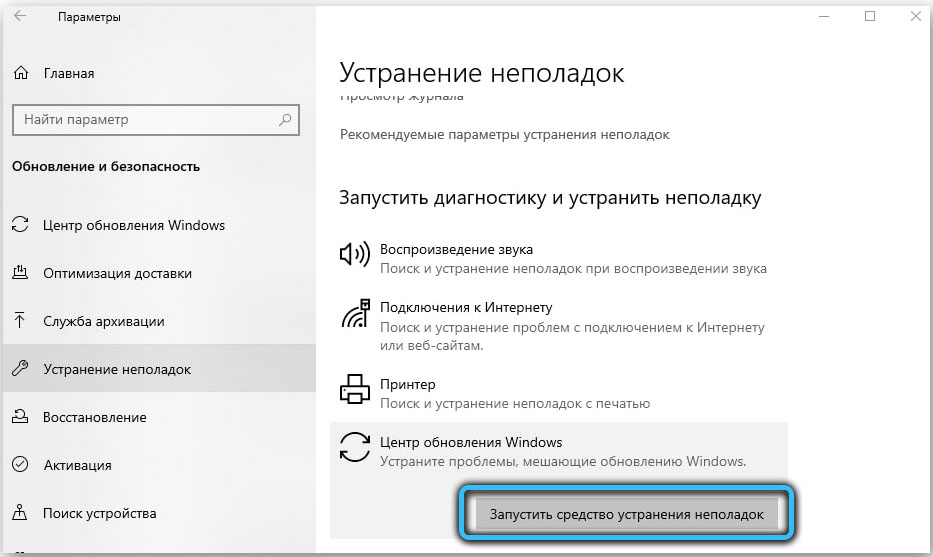
- Na koncu postopka znova zaženite napravo.
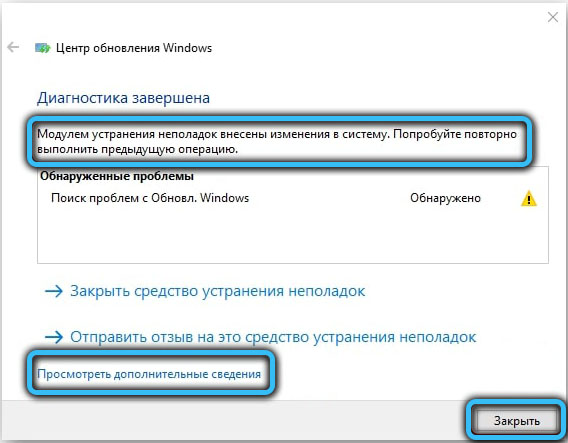
Zaženite SFC in DISM
Pogosto je okvara povzročila škoda na sistemskih datotekah, zato je priporočljivo, da jih preverite s standardnim pripomočkom SFC (preverjalec sistemskih datotek). Še eno vgrajeno zdravilo, ki bo koristno pri popravljanju poškodovanih podatkov - DISM (servisiranje in upravljanje slike). Med postopkom skeniranja bo identificiran in popravljen napačen element.
Za dokončanje naloge za iskanje in popravljanje je treba sprejeti naslednje korake:
- Zaženite ukazno vrstico (skrbnik) in v meniju Start Context izberite ustrezen element;
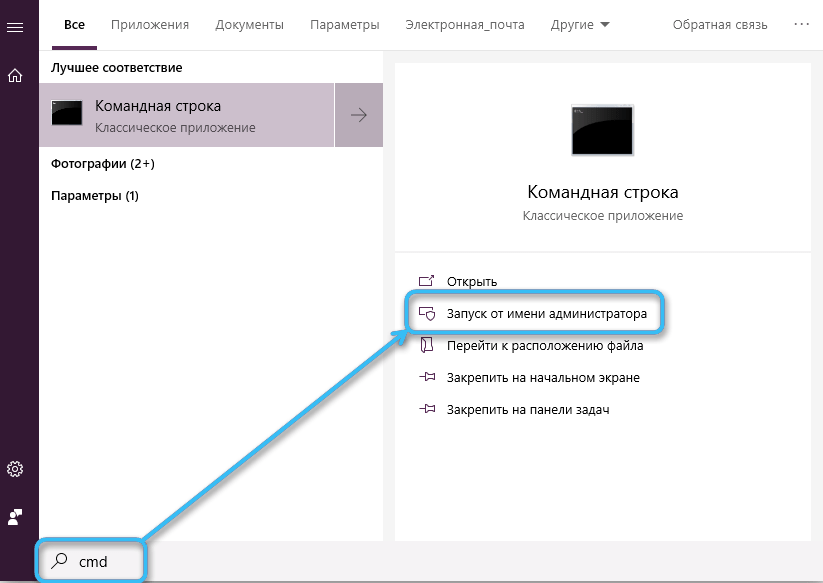
- Vnesite SFC/SCANNOW in kliknite tipko za vnos. Akcija bo sprožila postopek skeniranja, ki bo trajal nekaj časa;
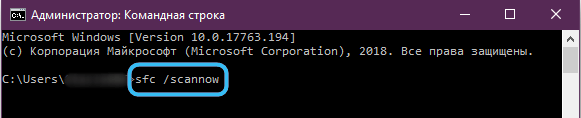
- Na koncu skeniranja v terminalu izmenično nastavimo ukaze (po vsaki zahtevi kliknite Enter):
Dism.EXE /Online /Cleanup-Smage ScanHealth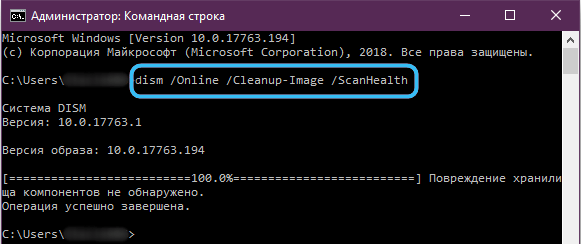
Dism.Exe /na spletu /čiščenje-slika /preverjanje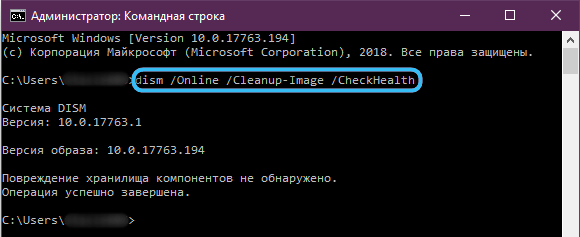
Dism.Exe /na spletu /čiščenje-podoba /obnovitev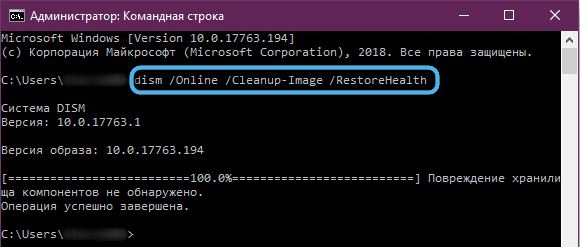
- Zaprite terminal, znova zaženite napravo in poskusite posodobiti sistem.
Uporaba urejevalnika skupinskih politik
Če metoda ni pomagala zgoraj in sistem še naprej izdaja napako, jo popravite, lahko uporabite opremo "urejevalnik skupinskih pravilnikov":
- Zagon storitve izvajamo s standardno konzolo "Execute" (Win+R) in zahtevo GPEDIT.MSC;
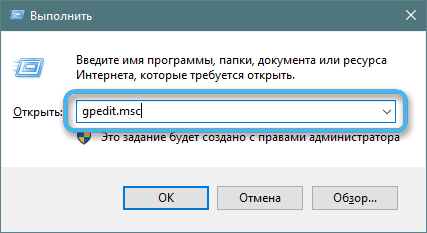
- Sledimo poti "Računalniška konfiguracija" - "Administrativne predloge" - "komponente Windows" - "Center za obnovo sistema Windows";
- Iščemo "Nastavitev samodejne posodobitve", kliknite PKM - "Change";
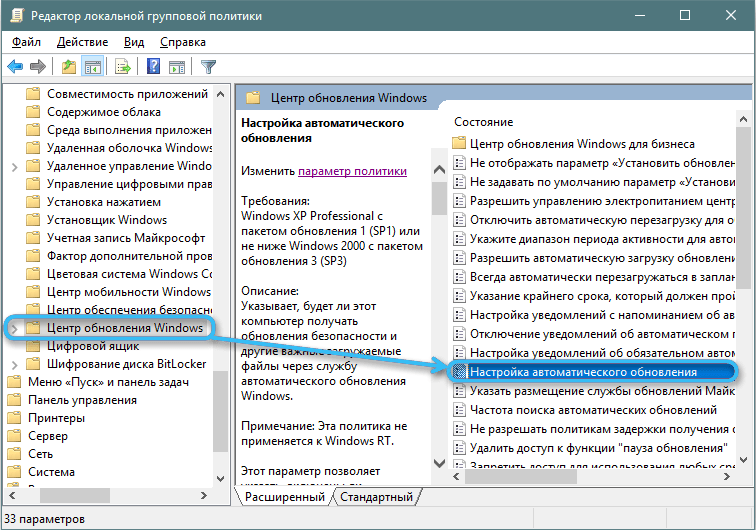
- V oknu za urejanje spremenimo položaj markerja v "vključujoče", spremenimo potrebne nastavitve spodaj in uporabimo spremembe.
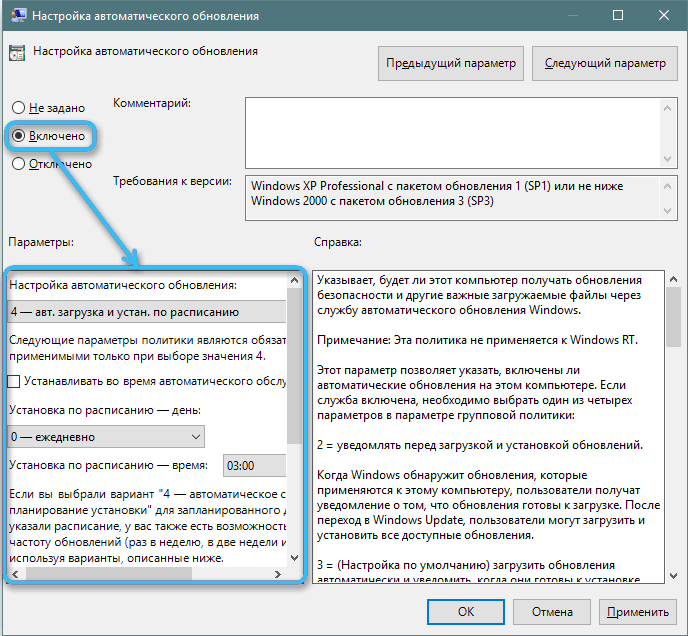
Čiščenje mape za posodobitev
Včasih lahko okvaro odstranite s čiščenjem kataloga, vključno z nakopičenimi podatki:
- Če želite dokončati nalogo, predhodno prenehajte s storitvijo. Odprite okno s konzolo "Izvajajte" (Win+R) in zahtevo za storitve.MSC, na seznamu iščemo "Windows Update Center", pritisnite PMK - "Stop";
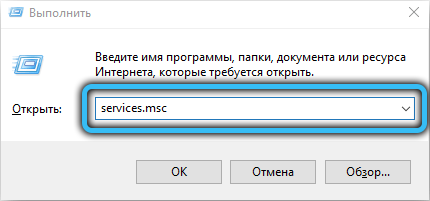
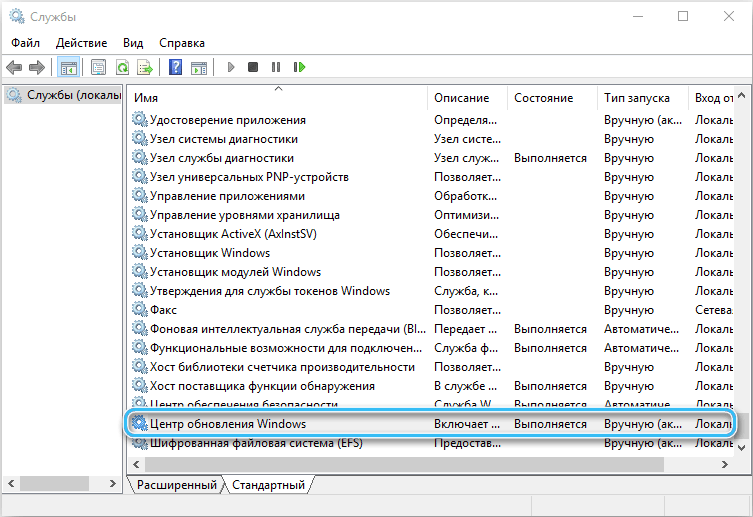
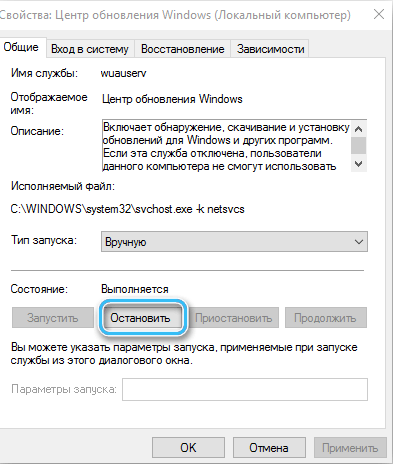
- Vsebino kataloga izbrišemo na C: \ Windows \ Softwaredistribution \ Prenos;
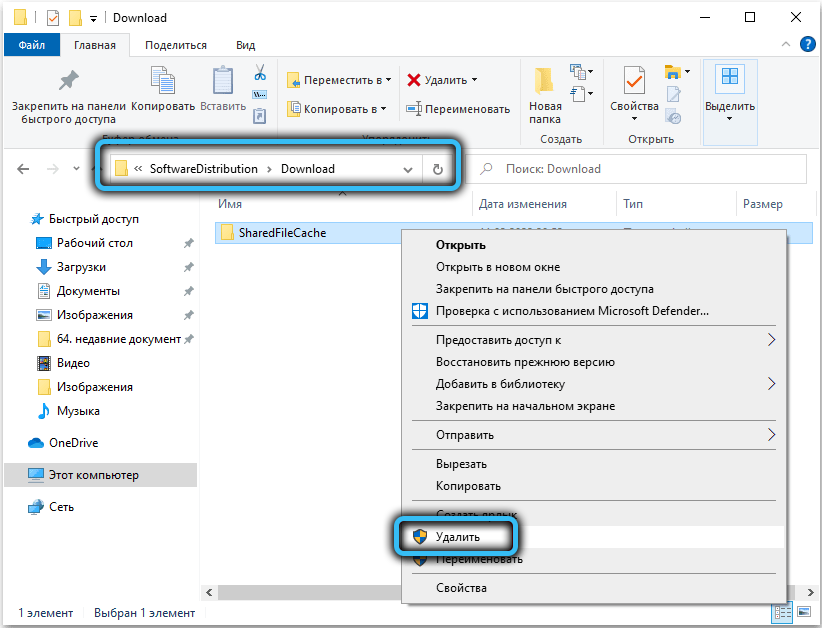
- ponovno naložite in poskusite posodobiti sistem.
Ponastavitev komponent Wu
Ta metoda je v mnogih primerih učinkovita pri odpravljanju 0x8007000D in nekaterih drugih težavah s posodabljanjem.
Komponente Windows Ponastavite na prvotno stanje se izvedejo z vnosom ukazov v terminalu. Poleg centra za posodobitev bo treba deaktivirati druge povezane storitve - bite in kriptografije. Izvajamo naslednje korake:
- V imenu skrbnika odpremo ukazno vrstico (na primer iz menija "Start");
- Ukaze nastavimo izmenično (vsako zahtevo pošljemo s tipko Enter):
Neto zaustavitveni koščki
Neto stop wuauserv
Net Stop AppIDSVC
Net Stop CryptSVC
- Potrebno je tudi odstraniti qmgr*.DAT, uvajanje Del Request "%alusersprofile%aplikacije DatamicrosoftworkDownloaderqmgr*.Dat ";
- Spreminjamo imena katalogov, kjer se shranjeni podatki o posodobitvah in izmenično zažene ekipe:
Ren %Systemroot %Softwaredistribution Softwaredistribution.Bak
Ren %Systemroot %System32CaTroot2 CaThoroot2.Bak
- Winsock ponastavimo tako, da predpišemo zahtevo za ponastavitev Netsh Winsock;
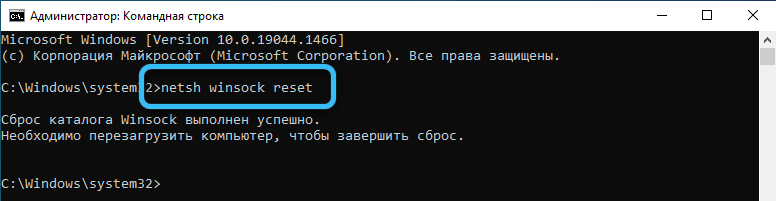
- Začeli smo predhodno ustavljene storitve:
Net Start Bits
Net Start Wuauserv
Net Start AppIDSVC
Net Start CryptSVC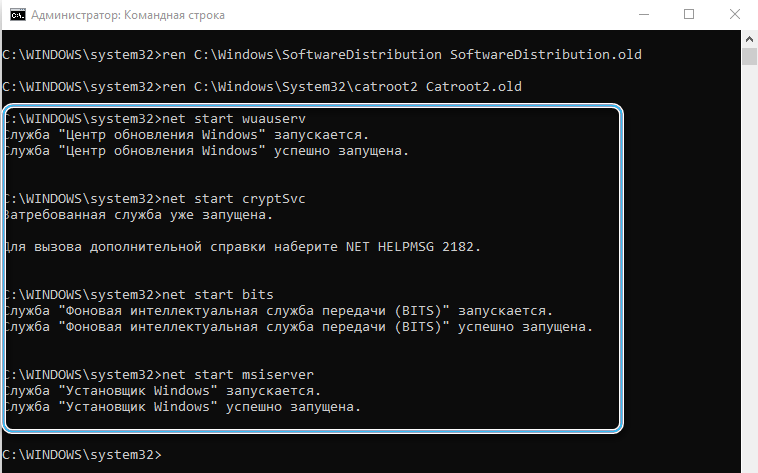
- znova zaženite napravo in poskusite posodobiti OS. Iščemo, ali je rezultat prinesel rezultat ali ne.
Ročno namestite KB
Če se je okvara pojavila med namestitvijo prek centra "Windows" pomnilnika, lahko težavo rešite tako, da jo prenesete iz Microsoftovega vira in nadaljnje namestitve.
Če želite prenesti pakete, morate sprejeti korake:
- Gremo v katalog centra za obnovo Microsoft;
- Skozi iskalno vrstico iščemo primeren obliž (bolje je vedeti, kakšno posodobitev potrebujete, potem ga je enostavno najti po imenu). V vrstico vnesite ime in kliknite »Najdi«;
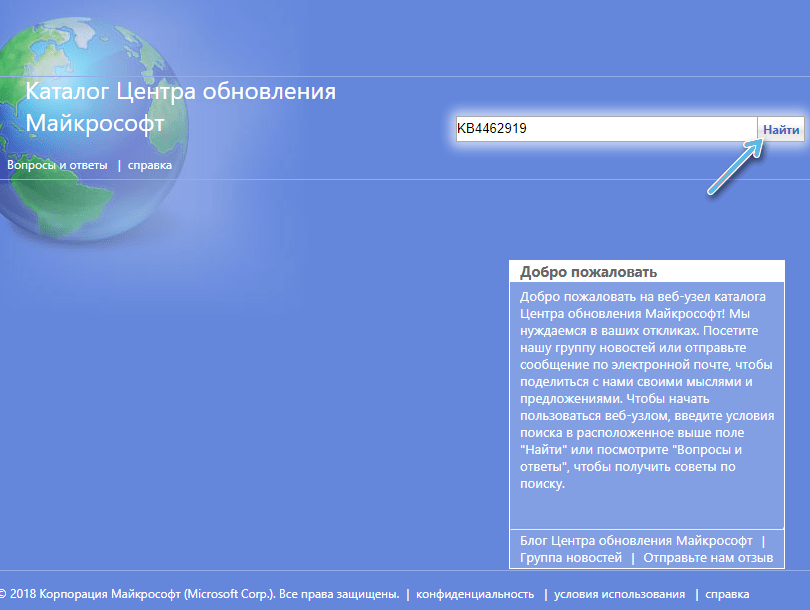
- Kot rezultat, bo posodobitev najdena (ko jo pritisnete, si lahko ogledate pregled in informacije), jo naložite v računalnik s pritiskom na ustrezen gumb;
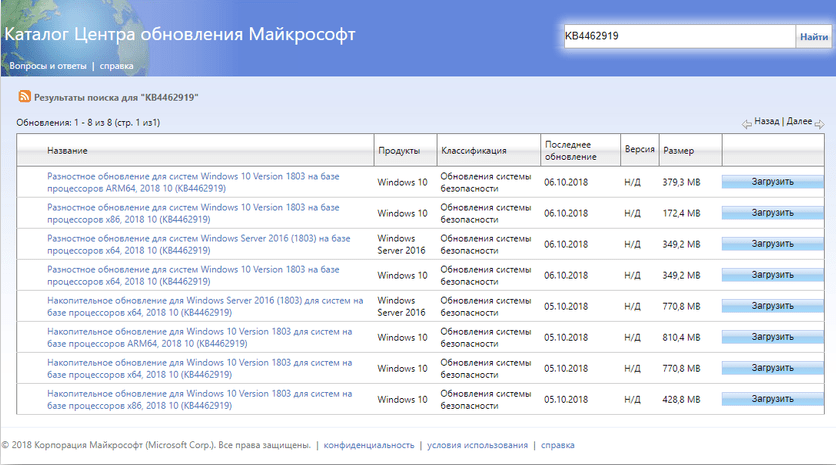
- Naslednja stran potrjujemo namero, za katero pritisnemo na povezavo.
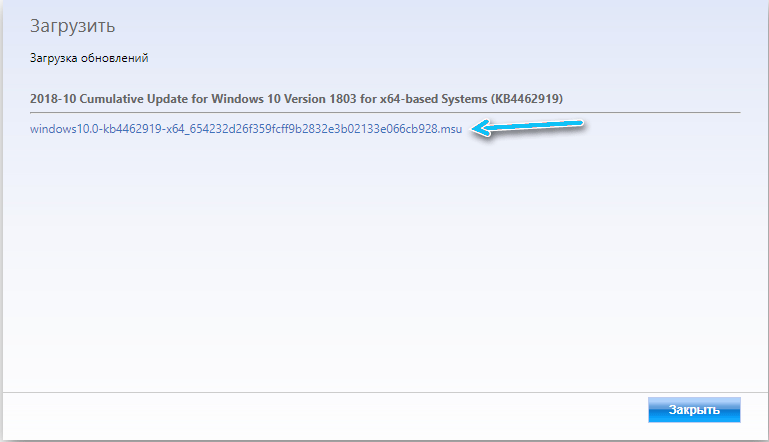
Če ime popravka ni znano, v iskanju lahko vnesete različico OS, na primer Windows 10, nato izberite želeno možnost iz rezultatov izdaje.
Posodobitev z orodjem za ustvarjanje medijev
Za posodobitve komponent je uporabna metoda uporabe sveže slike ISO Windows 10 ali uporaba orodja za ustvarjanje medijev, kar bo zahtevalo, da se prenese iz Microsoftovega vira, po začetku pripomočka možnost »Posodobi ta računalnik zdaj«. Potem še vedno deluje v skladu s pozivi na zaslonu.
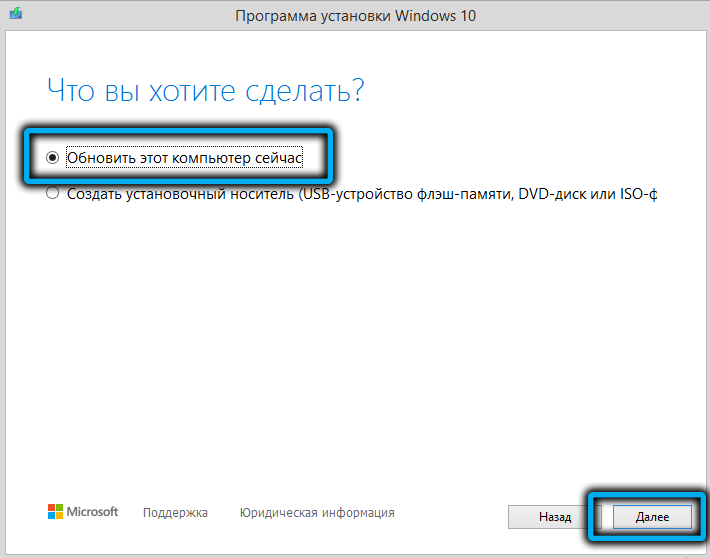
Alternativni način je uporaba pomočnika za posodobitev sistema Windows 10.
Čista nalaganje oken
Koda 0x8007000D je pogosto posledica konflikta komponent sistema Windows s uporabnikom po meri z zaščitno programsko opremo ali drugo. Če želite izvedeti, lahko uporabite možnost čiščenja oken (samo z integriranimi aplikacijami in opremo):
- Odprite okno za konfiguracijo sistema s pomočjo konzole "Execute" (Win+R) in zahtevo MSConfig;
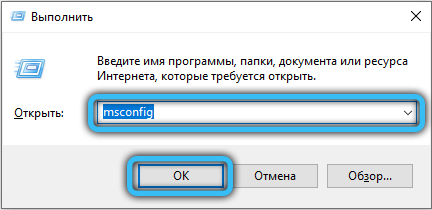
- Na zavihku Service opažamo točko "Ne prikazujte storitve Microsoft;
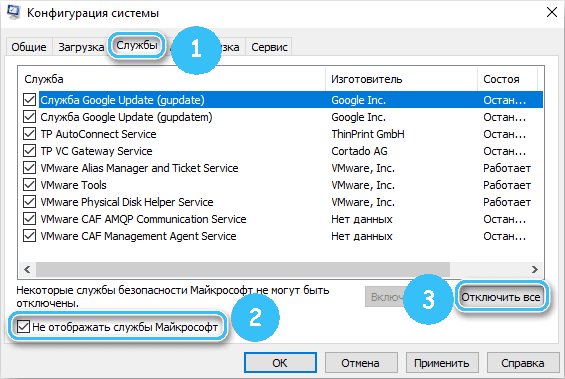
- Na zavihku "Splošno" v bloku "Selektivni zagon" je treba označiti izključno "storitve nalaganja sistema";
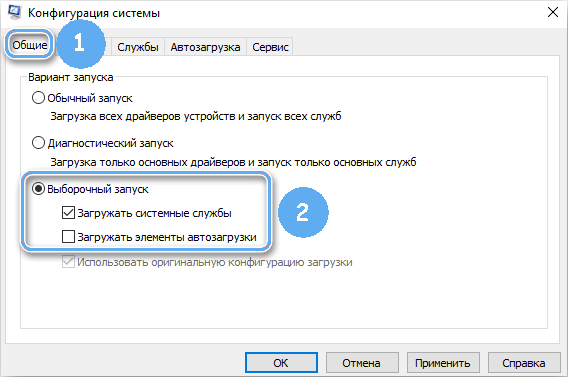
- Uporabljamo spremembe in znova zaženemo računalnik. Poskušamo nadgraditi.
Če želite vrniti Windows v običajni način prenosa, izvedemo povratne informacije.
Nasvet. Če je na primer ugotovljen vir težave, v primeru blokiranja namestitve novih posodobitev z antivirusom (ali brisanje datotek med postopkom), ga lahko za nekaj časa izklopite ali dodate storitev izjemo.Napaka 0x8007000D Ko aktivirate Windows 10
Ne vedno gladko prehodi in aktiviranje sistema. Napaka 0x8007000D, prekinitev postopka posodobitve, se lahko pojavi tudi pri poskusu aktiviranja OS (vključno s ukazom SLMGR-SLMGR /DLV) ali aplikacije MS Office Package Application. Pojavi se napaka, ko niste mogli najti aktivacijskih datotek.
Kako popraviti napako s kodo 0x8007000D, ki ne omogoča aktiviranja Windows 10:
- Najprej je vredno uporabiti standard za odpravo napak;
- Pomembna je tudi metoda nalaganja čistega sistema (opisana zgoraj);
- ročno dodelite dovoljenja razdelku sistemskega računa.
Ker napaka 0x8007000D med postopkom aktiviranja sistema Windows 10 pogosto povzroča napačno določene pravice dostopa v registru, je treba nastavitev popraviti, da jo popravite.
Pozornost. Delo s sistemskim registru zahteva določene spretnosti uporabnika, saj lahko napačne urejanja privedejo do neprijetnih posledic. Priporočamo, da najprej naredite kopijo registra v primeru višje sile.Za odpravo napake izvedemo naslednja dejanja:
- Odprite register s pomočjo konzole "Execute" (Win+R) in Regedit zahteve;
- Gremo na hkey_local_machine \ sistem \ currentControlset \ enum \ root;
- Kliknite PCM po korenini in izberite "Dovoljenje ...";
- Praznujemo v sistemu "sistem" in v dovoljeni enoti daje popoln dostop, pri čemer opazimo ustrezno točko;
- Uporabljamo spremembe, znova zaženemo in poskusimo znova aktivirati Windows.
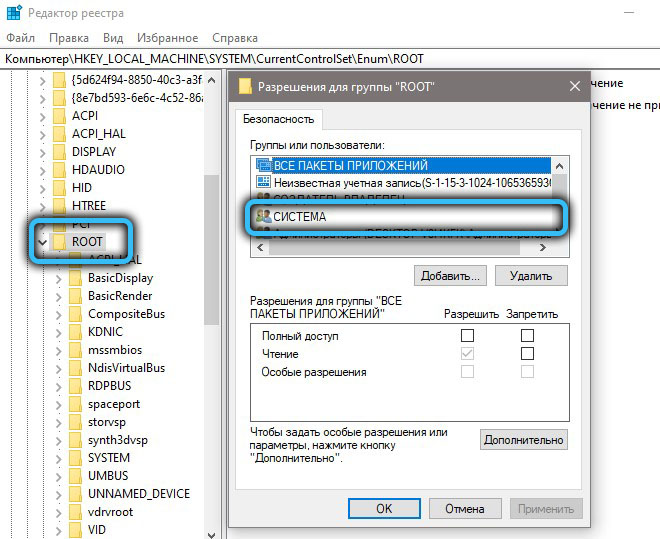
Microsoftove izdelke, zlasti programe Windows in Office, lahko aktivirate tudi po telefonu, ki ga lahko uporabite, če zgornja dejanja niso dala rezultata.
Predstavljene metode za reševanje napak 0x8007000D, ki se pojavljajo pod različnimi pogoji, običajno delujejo v enem ali drugem primeru. Ne glede na to, ali je vir problema znan, poskusite z različnimi rešitvami v skladu s scenarijem pojava neuspeha.
- « Vmesniki DVI-D in VGA, funkcije združljivosti, ali je mogoče narediti adapter z lastnimi rokami
- Ogrevanje telefona pri polnjenju - vzroki, povezane težave in metode za njihovo izločanje »

